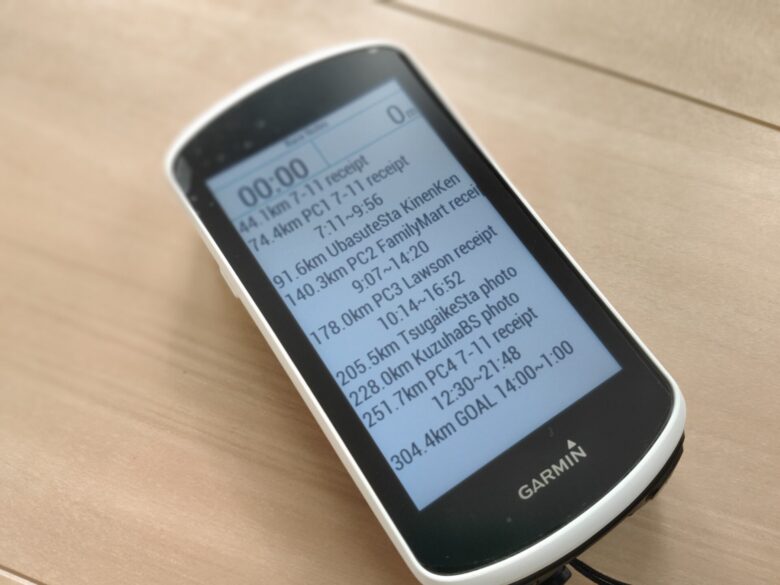- ブルべでPCや通過チェックを確認するのに、いちいち停車するのが面倒だ…
- 出来ればキューシートをロードバイクに張り付けたりするのではなく、もっとスマートに確認したい
- GarminEdgeにメモできる機能はないの?
ブルべでは、次のPCや通過チェックを確認しながら走るもの。
しかし、暗記するわけにはいかないし、簡単に確認できる方法はないかと悩んでいる方も多いはず。
確かに私も、ブルべを始めたころはキューシートを停車時にバックポケットから取り出して確認したり、トップチューブにPC・通過チェックを印刷した小さな紙を張り付けてみたりした。しかし、もっとスマートに確認したい。
そこで今回の記事では、もっと簡単に、もっとスマートにブルべのPCや通過チェックを確認できる方法を紹介する。
この記事を参考にすることで、キューシートを走っている途中で停車し広げたりする必要がなく、もっと快適にブルべを走ることができるようになる。
この記事でわかること
- GarminEdgeにキューシート情報を表示させる方法
- 記載できるメモは任意に設定できる
- メモ設定のおすすめの方法
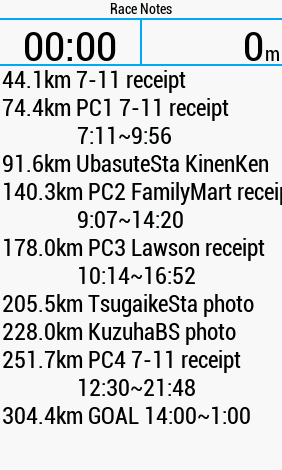
IQアプリ「RaceNotes」でPCや通過チェックを表示
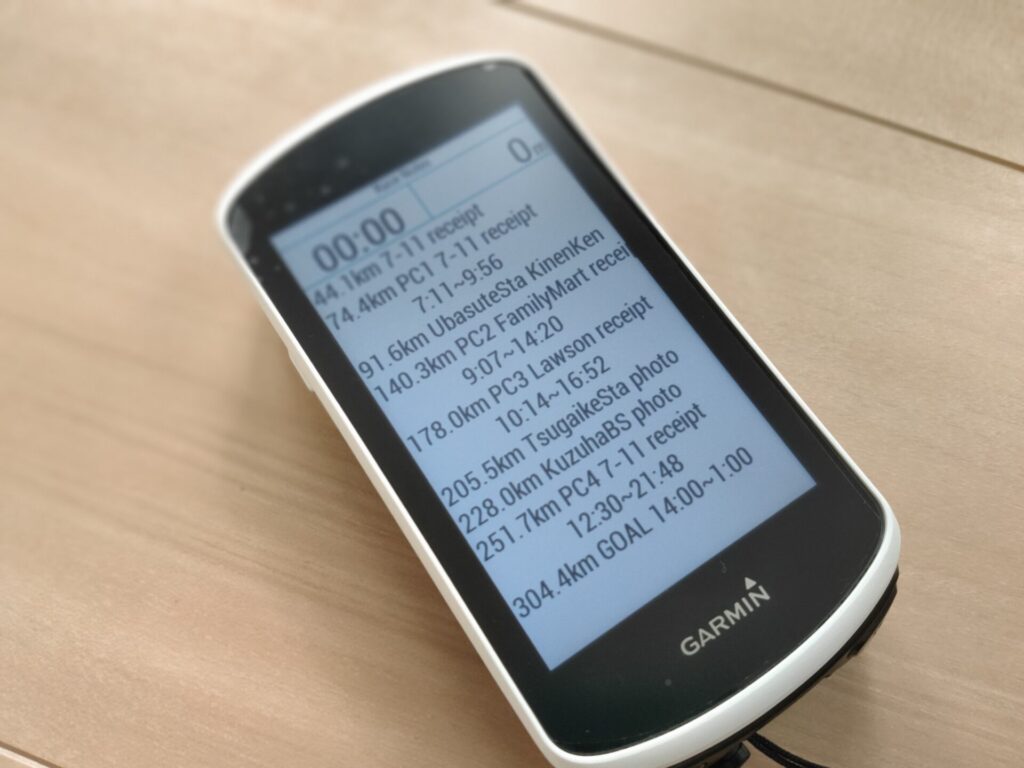
GarminConnectのIQアプリ「RaceNotes」を導入すれば、GarminEdgeで任意のメモを表示できるようになる。
このメモをライド中に確認できるので、ブルべでPCや通過チェックを記載しておけば、いちいち持参した紙媒体のキューシートを取り出さなくても手軽にチェックできる。
本記事では、海外版のGarminEdge1030の使用例を載せているためアルファベット表示させているが、日本版のGarminEdgeを使用すれば日本語表示も可能のようだ。
IQアプリ「RaceNotes」 の使い方とワンポイント
「 RaceNotes」の使い方
「RaceNotes」をGarminEdgeにダウンロード後、データスクリーンで「RaceNotes」を選択する。
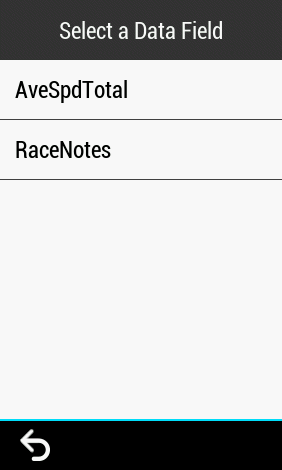
そして、GarminEdgeとスマホを接続状態で、スマホのGarminConnectアプリからRaceNotesの設定画面を呼び出す。
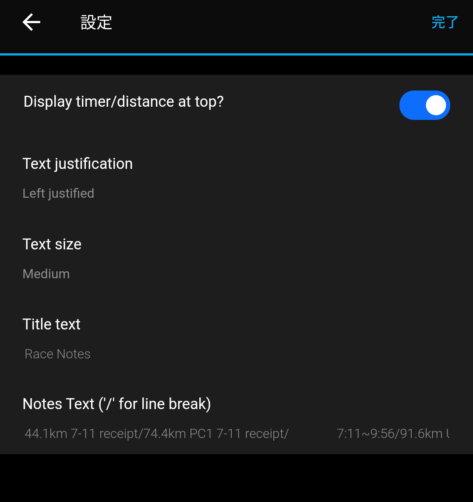
NotesTextから任意のメモを入力できる。「/」入力で改行となる。
メモ設定は別アプリで書いてからコピペがおすすめ
このGarminConnectアプリ上でのNotesText入力はとてもやりずらい。
誤って入力ウィンドウ以外をタップすると、これまで入力したメモがキャンセルされてしまうのだ。
そこで、スマホのメモアプリに入力しておき、GarminConectアプリにコピペすれば、上記のようなミスは防げるのでオススメだ。
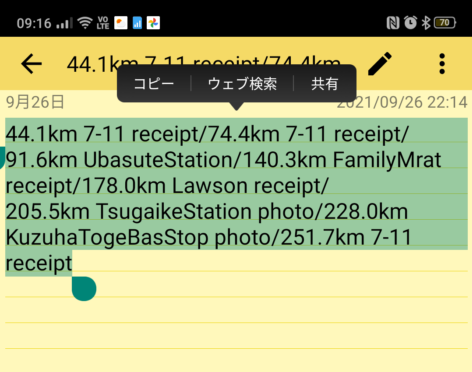
まとめ:キューシート不要!RaceNotesの導入
今回の記事では、GarminEdgeにIQアプリ「RaceNotes」を導入することで、Edgeのデータフィールドに任意のメモを表示できることを紹介した。
まとめ
- IQアプリ「RaceMemo」導入で、GarminEdge上でブルべPCや通過チェックを確認できる
- GarminEdgeに任意のメモを表示できる→ブルべ以外にも使えるかも!?
- スマホのメモアプリに一度入力し、それをコピペするのがオススメ
この記事を参考にして、IQアプリ「RaceMemo」を導入してみてほしい。もっとブルべが快適になること間違いなし!
ブルベ装備・持ち物をリストにしたので、こちらも参考に。